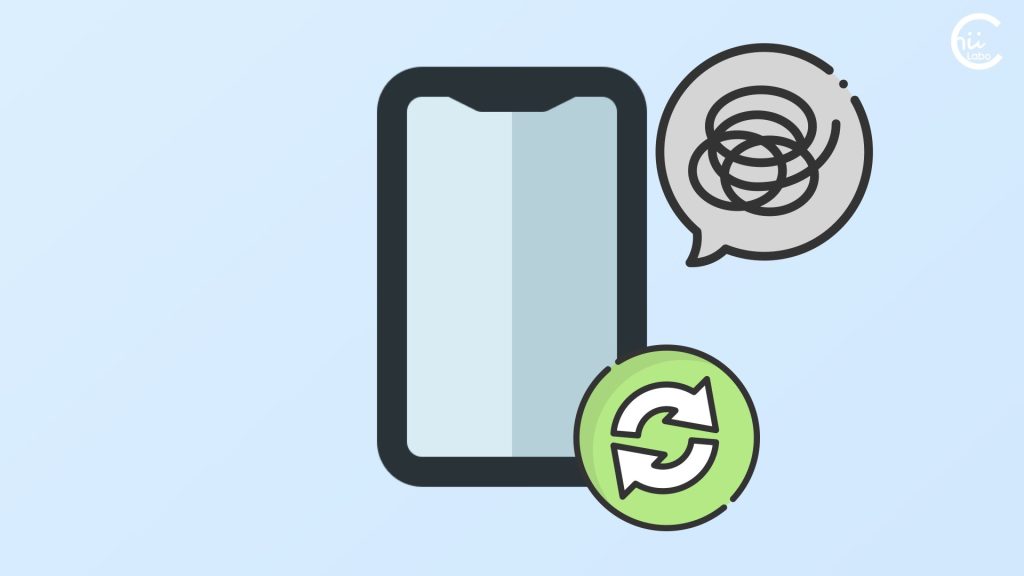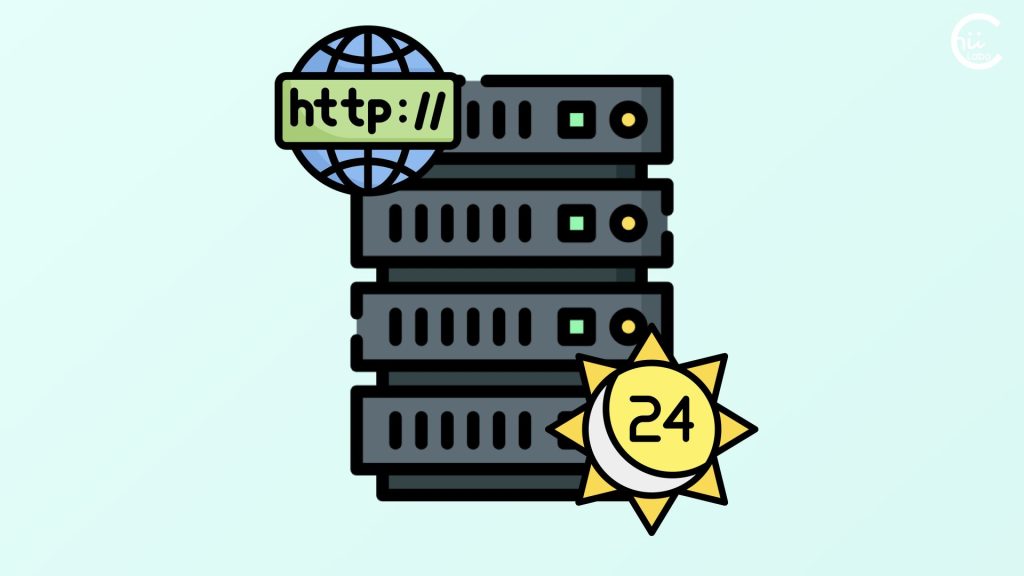- iPhoneの画面上部に表示されるオレンジや緑の点は、アプリがマイクやカメラを使用していることを示すプライバシー保護機能です。
- アプリはユーザーの許可なしにマイクを使用することはできず、通常の使用状況では音声が外部に送信される心配はありません。
- 不安な場合は、「設定」アプリでマイクの使用権限を確認し、必要に応じてオフにができます。
![[iPhone]画面上部の黄色い丸が心配?](https://chiilabo.com/wp-content/uploads/2020/09/instructor-m.png)
YouTube動画でも話しています。
1. 画面上部に表示された黄色い丸が気になる
カメラアプリ起動中の時だったと思うのですが、画面上部に黄色い丸というか点が表示されていました(もしかしたら通常の時だったかも)。
今はもう表示されてませんが、先日の道に迷って、iPhoneの地図を見てもらったときだと思います。
気になって調べてみるとマイク機能がオンになっていたようです。
「盗聴かもしれない?」などという情報もあり、不安になりました。
マイクがオンだったとすると、どこかに音声が送信されていた可能性はありますか?
iPhoneの画面上部に黄色い点が表示されると不安になるものです。
ただし、音声が外部に送信された可能性については、通常の使用状況では心配する必要はありません。
アプリは許可された目的以外でマイクを使用することはできないからです。

とくに、セキュリティ意識が高く、アプリやゲームをあまりインストールしていない場合には、盗聴をするような不審なアプリが入りこむことはまずありません。
1-1. マイク・カメラへのアクセスを示すインジケーター
iPhoneでは、アプリがマイク機能を使用しているときに、画面上部にオレンジ色の点(インジケーター)が表示されます。
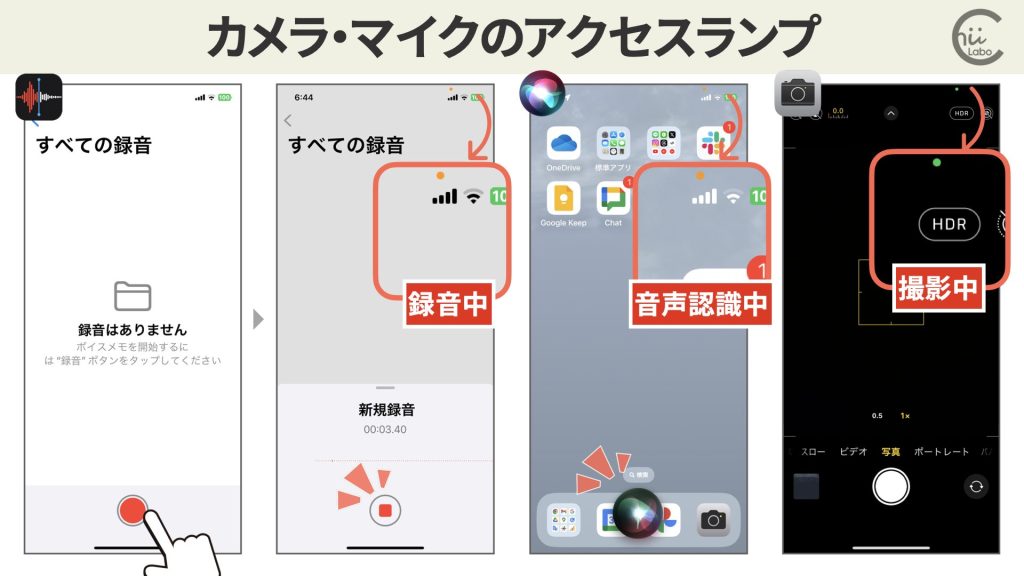
カメラを使用している場合には緑色の点が表示されます。
これはプライバシー保護のための機能です。
ちなみに、カメラアプリなど、カメラとマイクを両方とも利用している場合は、緑色のインジケーターだけです。


オレンジのインジケーターは点灯していませんが、マイクは有効です。
通常は、オレンジや緑色のインジケーターはすぐに消えますが、たまにそのまま残ることもあります。
これは、アプリ内でマイクをオフにする処理に時間がかかっていると考えられます。
1-2. マイクは音声認識でも利用される
マイクがオンになっていた主な理由としては、「マップ」アプリでの場所を調べるときに音声入力を使用していた可能性が考えられます。
マイク機能は、録音以外にも一時的な音声認識などいろんな用途で利用されます。

音楽のノイズキャンセルなんかでもマイク機能を使っているんだね。
2. アクセスしたのはどのアプリか確認できる
どのアプリがマイクや音声にアクセスしたかは、しばらく(数十秒)はコントロールセンターで確認できます。

2-1. マイクへのアクセスは許可された目的のみ
音声が外部に送信された可能性については、通常の使用状況では心配する必要はありません。
アプリは許可された目的以外でマイクを使用することはできません。
iPhone用のアプリは、Appleによって審査されてからApp Storeで公開されています。
不審な動作がないようにプログラム全体が事前にチェックされているのです。

マイクやカメラ機能へのアクセスは、必ず iOSの機能を呼び出す処理があるので、プログラム上でもチェックしやすいです。
2-2. ユーザーからマイクへのアクセス権限を確認する
また、アプリがマイクを使用するときには、事前にユーザーの許可が必要です。
許可していないアプリが勝手にマイクを使用することはできません。
不安を感じる場合は、「設定」アプリで各アプリのマイク使用権限を確認し、必要に応じてオフにできます。
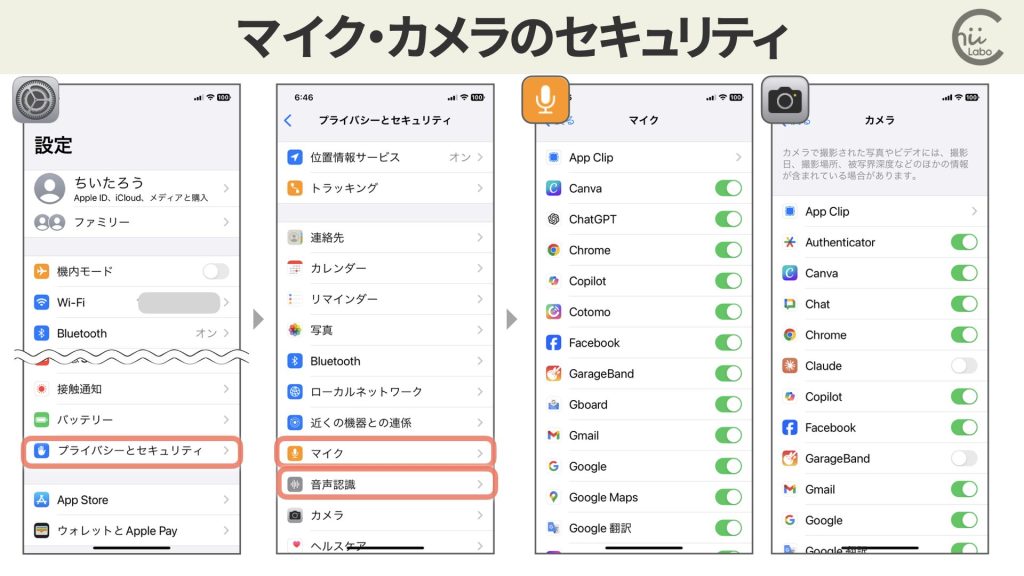

使用していないアプリのマイク権限をオフにしておけば、より安心です。
![[iPhone] 「カメラ」アプリで「位置情報サービスをオンにしてください」と表示されたら?](https://chiilabo.com/wp-content/uploads/2023/07/image-3-61-1024x576.jpg)
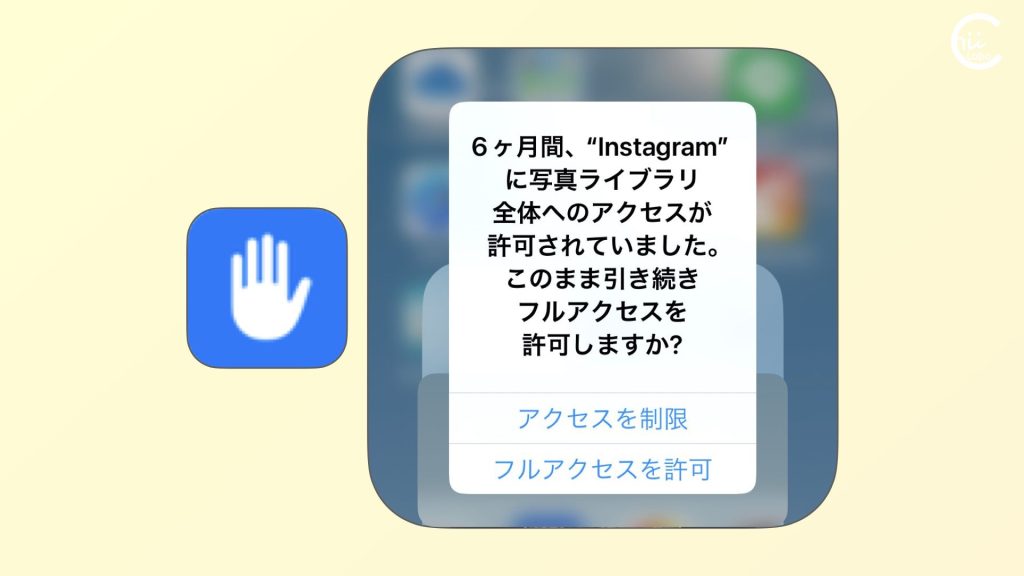
![[iPhone] 音声アシスタントと音声入力](https://chiilabo.com/wp-content/uploads/2022/10/image-2-3-1024x576.jpg)
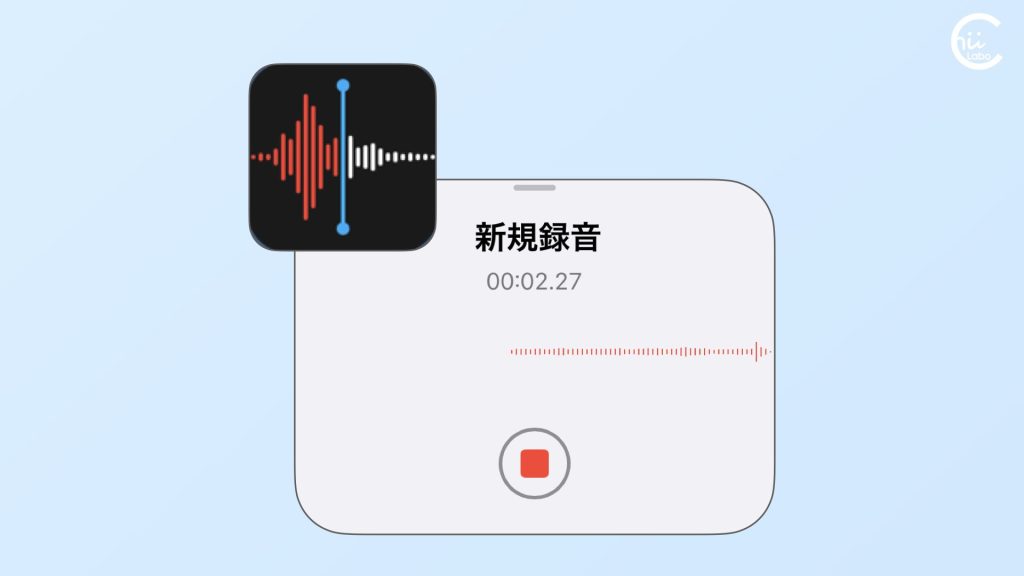
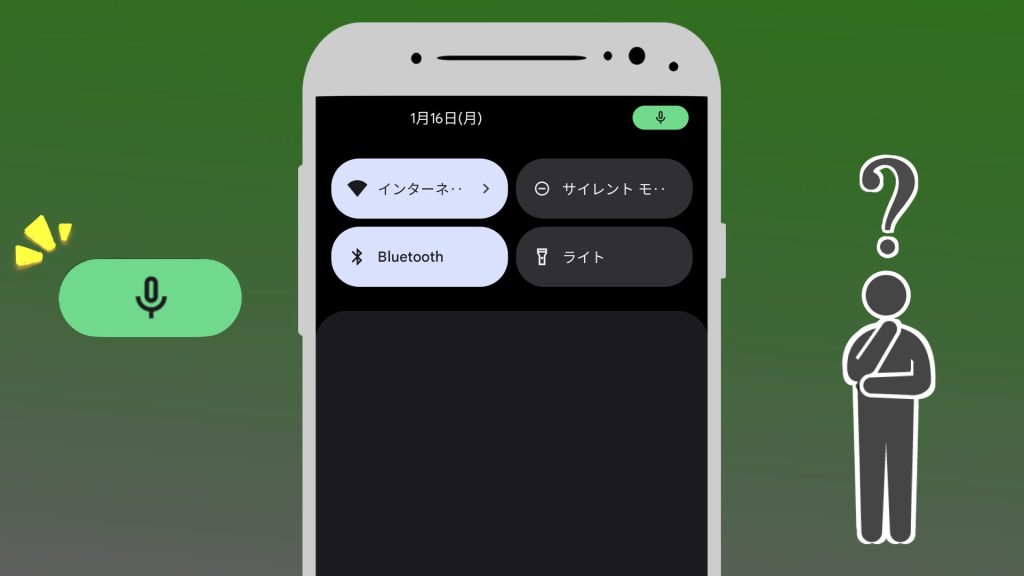
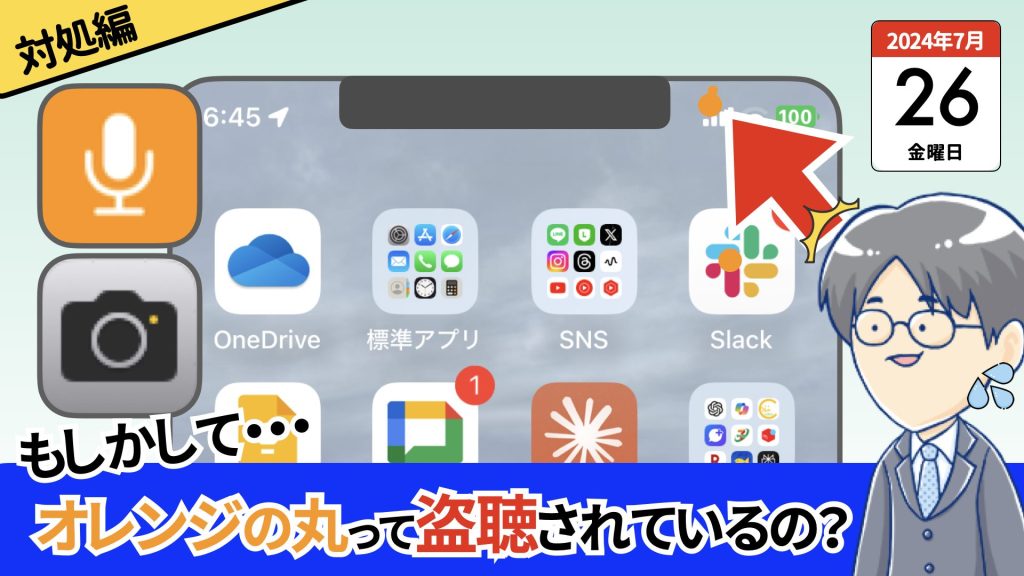

![[iPhone]画面上部の黄色い丸が心配?](https://chiilabo.com/wp-content/uploads/2024/07/image-4-11-1024x576.jpg)